"Netflix and Chill" ist zu unserem Mantra geworden, um nach einem anstrengenden Arbeitstag und einem stressigen Schulalltag etwas Dampf abzulassen. Vom Stöbern in verschiedenen Serien auf Netflix bis hin zum "Binging" an einem Tag nimmt Netflix einen nicht unerheblichen Teil unseres Lebens ein.
Doch mit der Technologie kommen auch Unzulänglichkeiten. Netflix-Videoprobleme müssen ebenfalls beachtet werden, da sie die beste Zeit unseres Tages beeinträchtigen. Die Netflix-Videos, die plötzlich einfrieren, flackern, Fehlercodes, Videoverzögerungen und Nichtabspielen verursachen Unannehmlichkeiten und verärgern den Benutzer.
Deshalb stehen wir Ihnen mit Blick auf die Probleme zur Verfügung. Im folgenden Abschnitt erfahren Sie mehr über die verschiedenen Ursachen für abgehackte Netflix-Probleme und Lösungen, um aus der Klemme zu kommen.
Lassen Sie uns das klären!
Teil 1: 10 häufige Netflix-Video-Probleme
Da wir immer mehr auf soziale Webseiten angewiesen sind, um uns zu amüsieren und zu erholen, treten dort oft verschiedene Probleme auf, die unsere Aufmerksamkeit erfordern. Um Methoden zur Lösung von Netflix-Videoproblemen zu finden, ist es wichtig, die Ursachen für diese Probleme zu verstehen.
Im folgenden Abschnitt werden wir uns 10 häufige Netflix-Videos ansehen, die nicht abgespielt werden und deren Stotterproblem.
Netflix Streaming Probleme
Manchmal reagiert Netflix mitten im Höhepunkt Ihrer Lieblingssendung nicht mehr und braucht länger zum Laden. Dies liegt meist an einer instabilen Internetverbindung oder einem gemeinsam genutzten Netzwerk. Sie können auch einen Geschwindigkeitstest durchführen, um die Gründe für Netflix-Streaming-Probleme zu ermitteln.
Netflix App Absturzprobleme
Meistens stürzt die Netflix-App ab, wenn man in die Charaktere der Fernsehserie vertieft ist und funktioniert nicht mehr. Die Ursache für dieses Problem liegt darin, dass die App oder das Gerät möglicherweise nicht in einem funktionierenden Zustand ist. Die einfache Lösung ist, das Gerät neu zu starten oder die App neu zu installieren.
Netflix-Fehler
Es gibt mehrere Netflix-Fehler, die auftauchen und die Unterhaltung ruinieren. Die Fehler 12001, 1011 und 1012 werden meist verursacht, wenn die Internetverbindung instabil ist und die Daten veraltet sind. Vielleicht möchten Sie die App neu installieren oder aktualisieren, um dieses Chaos zu beseitigen.
Netflix Probleme mit schwarzem Bildschirm
Wenn Sie sich nach einer langen Woche bei Ihrem Netflix-Konto anmelden und es Sie mit einem schwarzen Bildschirm begrüßt, sind Sie vielleicht frustriert. Der Grund dafür ist, dass Ihre App möglicherweise aktualisiert werden muss oder dass Ihre Netflix-Cookies gelöscht werden müssen.
Netflix-Anmeldeprobleme
Wenn Sie sich nicht bei Ihrem Netflix-Konto anmelden können, sollten Sie vielleicht Ihren Router oder Ihre Internetverbindung überprüfen. Die Fehler wie UI und WP können behoben werden, indem man sich mit einem stabileren Netzwerk verbindet oder die Anzahl der gemeinsamen Internetnutzer einschränkt.
Vielleicht interessiert Sie auch die Wiederherstellung von gelöschten NetFlix-Profilen und -Verläufen
Probleme bei der Netflix-Wiedergabe
Während Ihres "Netflix and Chilling" erscheint ein bestimmtes Popup, das Ihre Stimmung stören könnte. Der Fehler mit dem Abspielproblem ist in der Regel darauf zurückzuführen, dass zu viele Benutzer das Konto gemeinsam nutzen. Um dieses Problem zu beseitigen, müssen Sie die Benutzer einschränken.
Netflix Apple TV Probleme
Auch die Nutzung von Apple TV auf Netflix kann zu Videoproblemen führen. Es kann ein Software-Problem mit der App geben, das es nicht zulässt, dass sie auf dem Apple TV funktioniert. Stellen Sie sicher, dass Sie das Gerät neu starten und der Speicher gelöscht wird.
Problem beim Schließen des Netflix-Bildschirms
Problem beim Schließen des Netflix-Bildschirms Es besteht jedoch kein Grund zur Sorge, da dies durch andere, mit einem Konto verbundene Geräte geschieht. Sie müssen die App deaktivieren und neu installieren, um zu prüfen, ob das Problem behoben ist.
Netflix Audio Problem
Ein weiteres ärgerliches Problem ist, dass Netflix-Videos einfrieren, aber das Audio abgespielt wird. Und manchmal ist das Gegenteil der Fall. Dieses Problem kann behoben werden, indem Sie überprüfen, ob das HDMI-Kabel vollständig eingesteckt ist.
Netflix Video Stotterproblem
Das Stottern von Netflix in Chrome und sogar in der Smartphone-App ist ein weiteres häufiges Problem der Nutzer. Diese Unannehmlichkeiten treten aufgrund von Treiberproblemen mit Ihrer PC-Grafikkarte auf. Bevor Sie also die Ruhe verlieren, müssen Sie sicherstellen, dass die Treiber installiert und aktualisiert sind.
Teil 2: Lösungen für Netflix Video Probleme
Das Entstehen eines Problems erfordert eine Reihe von Lösungen. Der menschliche Verstand setzt seine Gehirnzellen ein, um mit den möglichen Lösungen für das gegebene Problem zu experimentieren. Um Netflix-Nutzern eine unterhaltsame Erfahrung mit den Fernsehsendungen und Videos zu ermöglichen, haben wir einfache Lösungen entwickelt.
Im folgenden Abschnitt werden Sie mehrere Lösungen finden, die garantiert funktionieren. Lassen Sie uns nicht länger warten und dies tun!
Lösung 1: Zurücksetzen und Neustart der App/des Geräts
Das Streaming der Netflix-App und das Problem des Stotterns ist eines der am häufigsten auftretenden Probleme für Netflix-Nutzer. Das kann eine Quelle des Unbehagens sein, da es das Video anhält und die Konsistenz einer Sendung ruiniert.
Aber keine Sorge, wir sind für Sie da. Sie können die folgenden Anweisungen befolgen und das Streaming-Problem in Sekundenschnelle loswerden.
-
Starten Sie Ihr Gerät neu.
-
Starten Sie Ihren Router neu.
-
Setzen Sie das Modem zurück, um eine stabile Internetverbindung herzustellen.
-
Achten Sie auf die Anzahl der gemeinsam genutzten Geräte in Ihrem Konto.
Wenn diese Lösungen das Problem nicht beheben, können Sie das Gerät mit einem Ethernet-Kabel direkt an das Modem anschließen. Manchmal ist der Router zu alt; deshalb müssen Sie ihn auch aufrüsten, um künftige Probleme zu beseitigen.
Lösung 2: Netflix-Fehler beheben
Es gibt einige Netflix-Fehler, die auftauchen und die ganze Stimmung für das Wochenende ruinieren. Fehler wie 1011, 1012 und 12001 beenden das Netflix-Video. Wir haben jedoch einige Lösungen gefunden, die Ihnen helfen, dieses Problem zu überwinden.
Wenn Sie ein iPhone benutzen, folgen Sie den folgenden Anweisungen:
-
Schalten Sie die iPhone-Einstellungen ein.
-
Wählen Sie "Netflix" aus der Liste der Anwendungen.
-
Wählen Sie die "Zurücksetzen" Schaltfläche.
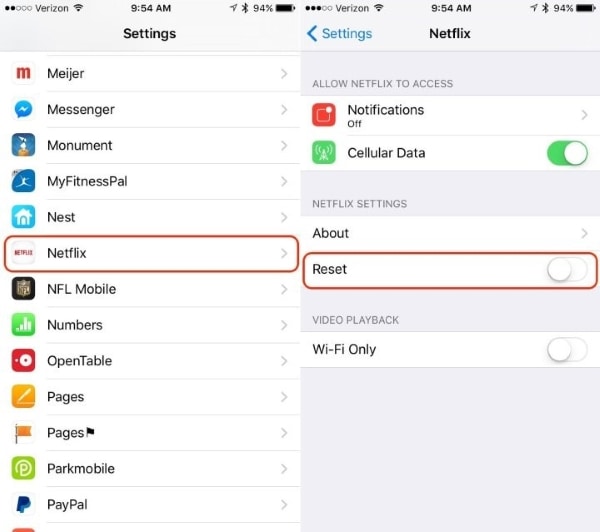
-
Öffnen Sie Netflix erneut und prüfen Sie, ob das Problem weiterhin besteht.
Diese Fehler treten auch auf, weil das Datum auf Ihrem Gerät veraltet ist und gelöscht werden muss.
Wenn Sie ein Android-Benutzer sind, können Sie die Daten und den Cache mit den unten angegebenen Schritten löschen:
-
Gehen Sie zu den "Android-Einstellungen".
-
Wählen Sie dann "Anwendungsmanager".
-
Wählen Sie "Netflix" aus der Reihe der Apps auf Ihrem Gerät.
-
Tippen Sie auf "Daten löschen".

Wir hoffen, dass diese Lösungen dazu führen, dass sich die Fehler in Luft auflösen und Sie Ihre Sendungen weiter sehen können.
Lösung 3: Netflix-Passwort zurücksetzen
Meistens erreicht Ihr Netflix-Passwort mehrere Konten und wird ohne Ihre Aufmerksamkeit missbraucht. Dies kann die Funktionalität Ihres Videos verlangsamen. Wenn Ihre Videos nicht geladen werden und das Problem über einen längeren Zeitraum besteht, müssen Sie möglicherweise Ihr Passwort zurücksetzen.
Wenn Sie jemanden davon abhalten wollen, Ihr Konto zu benutzen, funktioniert diese Lösung sehr gut. So setzen Sie Ihr Passwort zurück:
-
Klicken Sie in Ihrer Netflix-App auf "Mein Konto".
-
Klicken Sie auf "Passwort ändern".
-
Danach geben Sie Ihr altes Passwort und dann das neue Passwort ein.
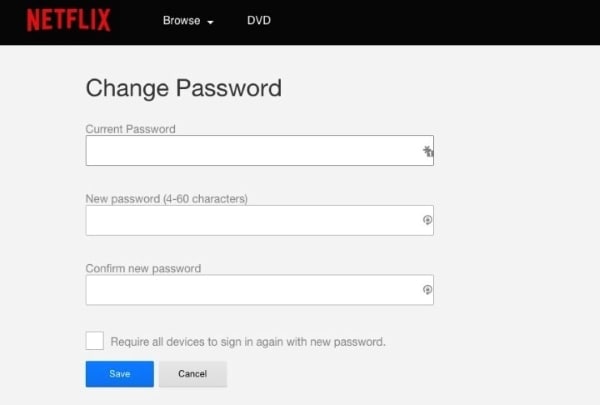
-
Wenn Sie Ihr altes Passwort vergessen haben, können Sie jederzeit auf "Passwort vergessen"? klicken und es per E-Mail oder Telefonnummer zurücksetzen.
Lösung 4: Netflix-Cookies löschen
Stellen Sie sich vor, Sie schauen Ihre Lieblingsserie, und der Netflix-Bildschirm wird in der letzten Folge schwarz. Ziemlich frustrierend, oder? Ja, natürlich. Aber atmen Sie tief durch und lassen Sie uns die Sache von hier aus angehen.
Die Hauptursache dafür, dass der Bildschirm schwarz wird, sind die Daten in den Netflix-Cookies, die nach ein paar Tagen gelöscht werden müssen, um gute Ergebnisse zu erzielen. Befolgen Sie daher, ohne in Panik zu geraten, die folgenden Schritte:
-
Rufen Sie die Webseite von Netflix zum Löschen von Cookies auf.
-
Melden Sie sich bei Netflix ab.
-
Warten Sie ein paar Minuten.
-
Melden Sie sich erneut bei Ihrem Netflix-Konto an.
Prüfen Sie, ob das Problem behoben wurde. Wenn der Bildschirm immer noch schwarz ist, versuchen Sie, sich über einen anderen Browser anzumelden und verwenden Sie eine Antiviren-Software.
Lösung 5: Überprüfung der Internetverbindung
Manchmal liegt die Lösung für die größten Probleme direkt um uns herum. Anstatt aggressiv zu werden, weil die Netflix-Videos uns auf dem Trockenen sitzen lassen, sollten Sie sich auf die Internetverbindung Ihres Geräts konzentrieren. In den meisten Fällen wird ein Netz von mehreren Geräten gemeinsam genutzt. Dies verlangsamt die Netflix-App. Dieses Problem kann auch auftreten, wenn mehrere Geräte mit demselben Konto verbunden sind. Außerdem ist es wichtig, dass Sie Ihren Router überprüfen, ob die Verbindung stabil ist.
Befolgen Sie ein paar Anweisungen und Sie finden sich in der fiktiven Welt von Netflix wieder.
-
Setzen Sie Ihren Router zurück.
-
Überprüfen Sie Ihre Internetverbindung.
-
Deaktivieren Sie Ihre Anwendung und installieren Sie sie erneut.
-
Erlauben Sie begrenzte Verbindungen zu einem Konto.
Lösung 6: Deaktivieren von HD-Streaming
Ich präsentiere Ihnen eine weitere effektive Methode, um Netflix-Videos, die nicht synchronisiert sind, loszuwerden. Ohne sich zu ärgern, können Sie eine einfache Anleitung befolgen und weiterhin spannende Soaps auf Netflix sehen.
Das HD-Streaming beansprucht viel Bandbreite und verlangsamt die Sendungen und die Videos/Audios sind nicht mehr synchronisiert. Eine einfache Lösung besteht darin, das HD-Streaming zu deaktivieren, da es vollständig in Ihrer Kontrolle liegt. Führen Sie die folgenden Schritte aus:
-
In der rechten oberen Ecke finden Sie das Symbol "Benutzer". Klicken Sie es an.
-
Danach klicken Sie auf Ihr "Konto".
-
Sobald Sie in Ihrem Konto sind, finden Sie "Wiedergabeeinstellungen".
-
Klicken Sie auf die Option "Mittlere Qualität" und speichern Sie Ihre Einstellungen.
Dies ist eine sehr praktikable Lösung für die meisten Probleme mit Netflix-Videos. Wenn das Problem jedoch bestehen bleibt, starten Sie den Vorgang erneut und wählen Sie "Niedrige Qualität".
Teil 3: Wie repariert man Netflix-Videos?
Das Löschen der Netflix-Cookies, das Aktualisieren und Neuinstallieren der Netflix-App und das Herstellen einer stabilen Internetverbindung sind einige der magischen Punkte für eine reibungslose Wiedergabe von Netflix-Videos.
Wenn Sie jedoch Ihre Netflix-Videos auf externen Speichermedien speichern und diese Videos beschädigt sind, können Sie ein Video-Reparatur-Tool benötigen, abgesehen von den oben genannten Lösungen.
Erlauben Sie uns daher, Ihnen die erstaunliche Wondershare Repairit Software zu präsentieren, die bei Problemen der gleichen Art funktioniert. Sie repariert alte und beschädigte Videos in jedem gewünschten Format und macht sie abspielbar.
Netflix-Videos online reparieren:
Sie können Wondershare Repairit Online besuchen, um defekte Netflix-Videos hochzuladen und zu reparieren. Die Online-Version kann 10 Videoformate unterstützen und jedes Video sollte nicht größer als 3 GB sein. Außerdem ist sie sicher in der Anwendung.

Die Funktionen von Wondershare Repairit online:
-
Das Tool unterstützt 10 Videoformate und repariert 150 Videos pro Monat.
-
Es unterstützt die Reparatur beschädigter Videos von allen gängigen Geräten.
-
Sie müssen keine Software herunterladen oder sich für die Reparatur der Videos anmelden.
-
Es ist schützend und 100% sicher.
Netflix-Videos auf dem Desktop reparieren:
Wenn Ihre Netflix-Videos größer als 3 GB sind oder Sie viele beschädigte Videos haben, die repariert werden müssen, dann ist Wondershare Repairit - Video Repair für den Desktop die ideale Wahl für Sie.
Die Vorteile von Wondershare Repairit - Video Repair für den Desktop:

Wondershare Repairit - Video Repair
751.557 Personen haben das Tool bereits heruntergeladen.
-
Reparieren Sie beschädigte Videos, einschließlich Videos, die nicht abgespielt werden, Videos ohne Sound, Wiedergabefehler, beschädigte Header, etc.
-
Reparieren Sie Videos verschiedener Formate, darunter MOV, MP4, M2TS, MKV, MTS, 3GP, AVI, FLV, MXF, KLV, INSV, M4V, WMV, MPEG, ASF, etc.
-
Reparieren Sie beschädigte oder fehlerhafte Videos, die durch Videokomprimierung, Systemabsturz, Änderung des Videoformats, etc. verursacht wurden.
-
Reparieren Sie kritisch beschädigte oder fehlerhafte Videos auf SD-Karten, Handys, Kameras, USB Flash Drives, etc.
-
Repairit verfügt über einen schnellen und einen erweiterten Scan-Modus. Je nachdem, wie stark die Videodatei beschädigt ist, können Sie eine der beiden Methoden verwenden.
-
Keine Begrenzung der Anzahl und Größe der zu reparierenden Videos.
-
Kompatibel mit Windows PC, Mac OS und unterstützt die Übertragung/Freigabe von PC zu Handy.
Sehen Sie, wie Sie mit Repairit für den Desktop beschädigte Netflix-Videos auf einem Computer oder Macbook reparieren können:
Schritt 1: Hinzufügen des beschädigten Videos zur Oberfläche
Der erste Schritt besteht darin, die Datei Ihres beschädigten Videos in die Oberfläche von Wondershare Repairit einzufügen. Wenn Sie die Software öffnen, erscheint ein "Hinzufügen"-Zeichen, auf das Sie die Datei ziehen müssen.

Schritt 2: Reparaturprozess
Nachdem Sie die Software mit der Projektdatei versorgt haben, finden Sie in der unteren Ecke der Oberfläche die "Reparieren" Option. Klicken Sie darauf und Wondershare Repairit beginnt damit, das beschädigte Video so gut wie neu zu machen.

Schritt 3: Vorschau des reparierten Videos und Speichern
Nach ein paar Minuten erhalten Sie Ihr Video. Öffnen Sie es und prüfen Sie, ob das Problem behoben wurde. Ein Pluspunkt von Wondershare Recpairit ist, dass es die Reparatur in jedem Format Ihrer Wahl ermöglicht. Speichern Sie das Video anschließend.

Schritt 4: Erweiterte Reparatur (optional)
Es ist jedoch auch möglich, dass einige Videos mit der oben beschriebenen Methode nicht repariert werden können. In diesem Fall wird Ihnen die Option "Erweiterte Reparatur" in Rot angezeigt. Klicken Sie darauf. Danach laden Sie das gleiche Video hoch und geben diesmal einen anderen Speicherort für das reparierte Video an.

Fazit
Der Artikel konzentriert sich auf die 10 größten Probleme, mit denen Netflix-Nutzer konfrontiert sind und zeigt Lösungen auf, die das normale Funktionieren Ihres Netflix-Kontos unterstützen können. Wenn Sie auf eines der oben genannten Probleme stoßen, stellen Sie sicher, dass Sie eine aktive Internetverbindung haben, starten Sie das Gerät neu, löschen Sie die Caches und Cookies und lassen Sie sich nicht aus der Ruhe bringen, während Sie mit diesen Schritten experimentieren.
Viel Spaß beim Netflixen und Chillen!

